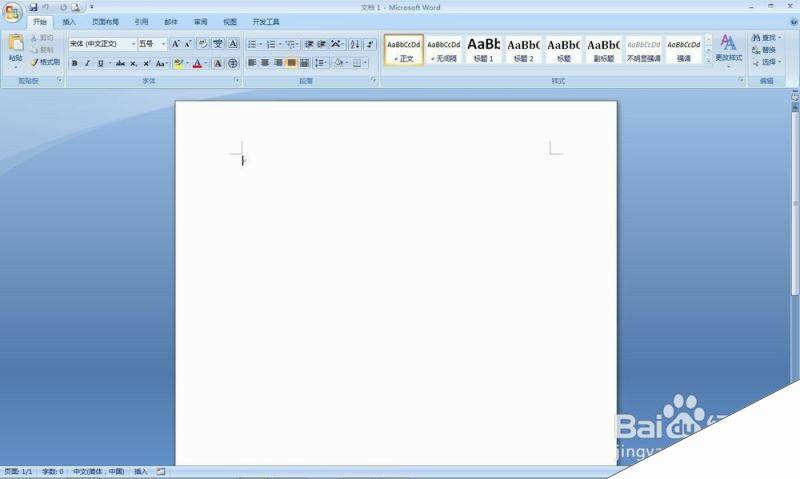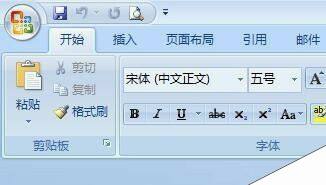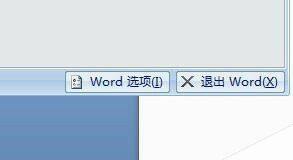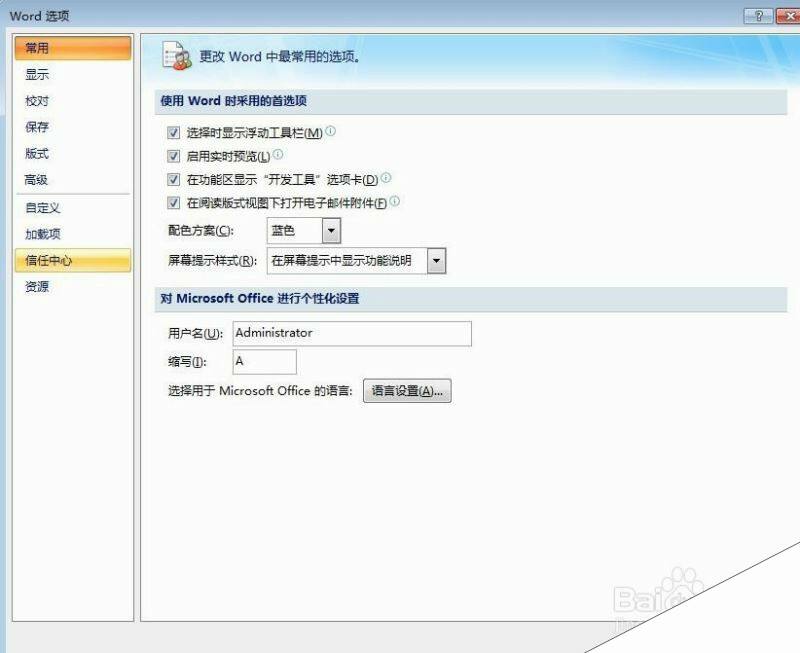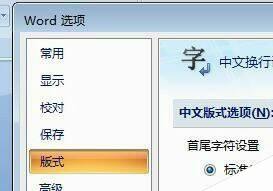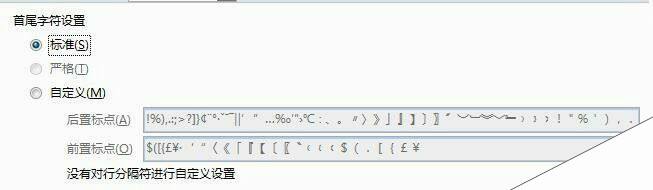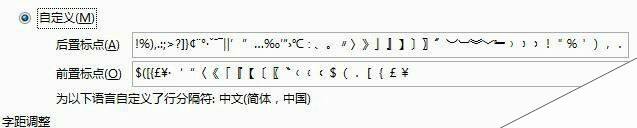Office Word2007版式首尾字符设置的方法
办公教程导读
收集整理了【Office Word2007版式首尾字符设置的方法】办公软件教程,小编现在分享给大家,供广大互联网技能从业者学习和参考。文章包含183字,纯文字阅读大概需要1分钟。
办公教程内容图文
2、之后点击左上角的“菜单”按钮
3、之后弹出菜单选项的下拉列表
4、点击:word选项
5、弹出word选项对话框,设置界面
6、点击选项卡中的“版式”
7、版式的首尾字符可以设置成标准,一般这个就行了,也可以根据自己的需要自定义或严格
8、选中自定义选项,添加或减少首尾字符
9、最后点击“确定”即可设置成功
办公教程总结
以上是为您收集整理的【Office Word2007版式首尾字符设置的方法】办公软件教程的全部内容,希望文章能够帮你了解办公软件教程Office Word2007版式首尾字符设置的方法。
如果觉得办公软件教程内容还不错,欢迎将网站推荐给好友。